Naamplaatjes¶
Het is mogelijk om een naamplaatje aan een product te koppelen, maar ook om van een naamplaatje een apart artikel te maken. Hierdoor kan er worden aangegeven welke tekst er op het naamplaatje wordt vermeld. Dit kan op 2 manieren zoals hieronder beschreven.
Optie 1: Maak een nieuw artikel naamplaatje¶
Maak allereerst een nieuw artikel aan, zie handleiding Assortiment Beheer
Het is hier mogelijk om een parameter te koppelen aan een bepaald product. Dit kan nodig zijn als het gewenst is om bijvoorbeeld een naamplaatje apart te bestellen.
Ga naar Onderhoud >> Productassortiment >> Producten en kies vervolgens voor het product waar het naamplaatje aan moet worden gekoppeld. In dit geval het nieuwe artikelnummer. Vul bij maatafwijking regels de code van de parameter in, bijvoorbeeld ‘NAAM’. Deze kan je beheren via Database Variabele Instellingen. Voor meer informatie over de Database Variabele Instellingen, zie de handleiding Database Variabele Instellingen
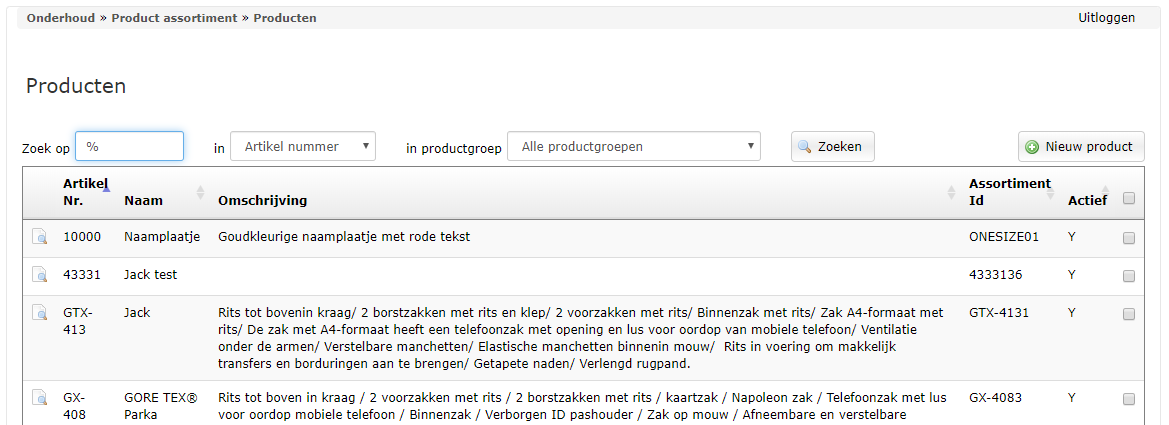
Kies hier het juiste product. In ons voorbeeld is dit artikelnummer: 10000 Naamplaatje.
Vul bij het veld ‘maatwerk’ de parameter ‘NAAM’ in.
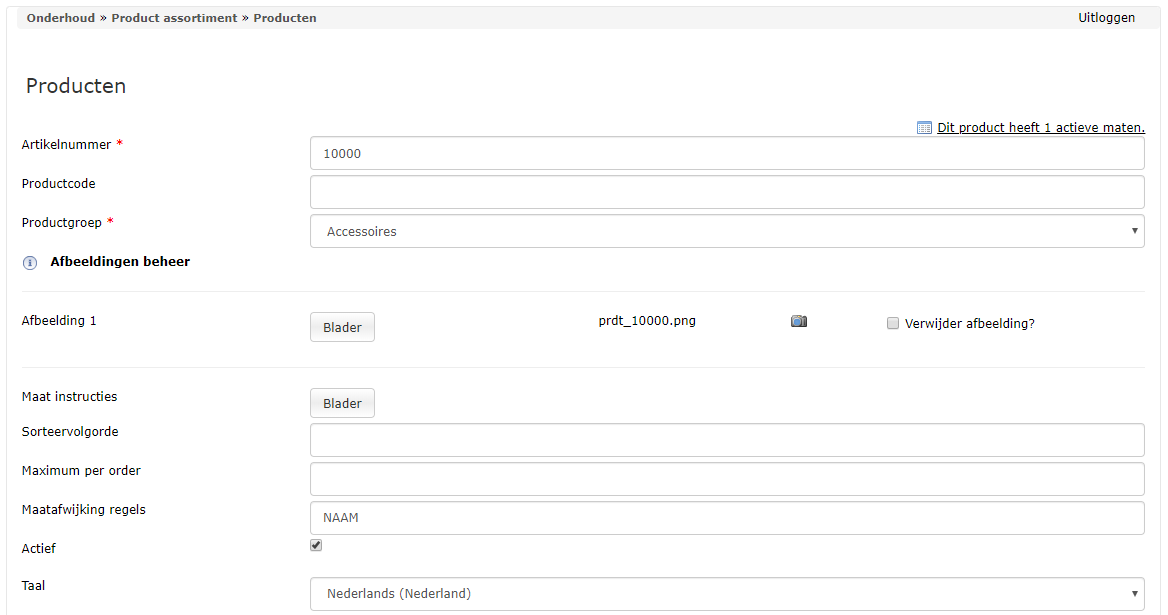
Wanneer de parameter is toegevoegd is deze zichtbaar in het bestelscherm. (Het artikel dient wel gekoppeld te zijn aan een pakket. Anders wordt deze nog steeds niet getoond in het bestelscherm.)
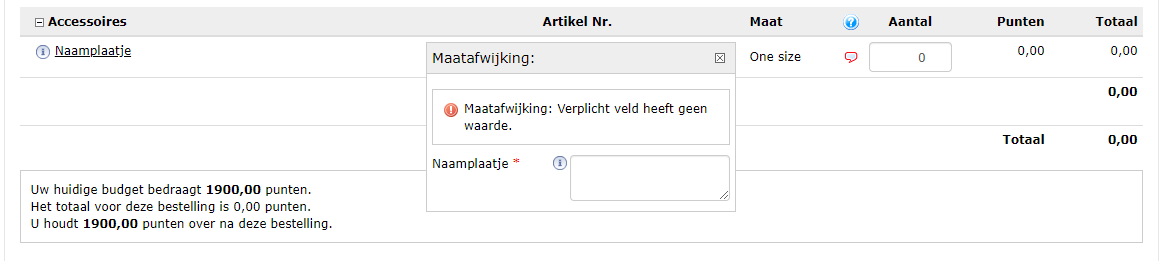
In de emailbevesting zal de tekst van het naamplaatje op de pakbon achter het artikelnummer worden getoond.
Optie 2: Koppel het naamplaatje aan een bestaand product¶
Het is mogelijk om een parameter te koppelen aan een bepaald product. Dit kan nodig zijn als het gewenst is om bijvoorbeeld een naamplaatje mee te bestellen met een jack.
Ga naar Onderhoud >> Productassortiment >> Producten en kies vervolgens voor het product waar het naamplaatje aan moet worden gekoppeld. Vul bij maatafwijking regels de code van de parameter in, bijvoorbeeld ‘NAAM’. Deze kan je beheren via Database Variabele Instellingen. Voor meer informatie over de Database Variabele Instellingen, zie de handleiding Database Variabele Instellingen
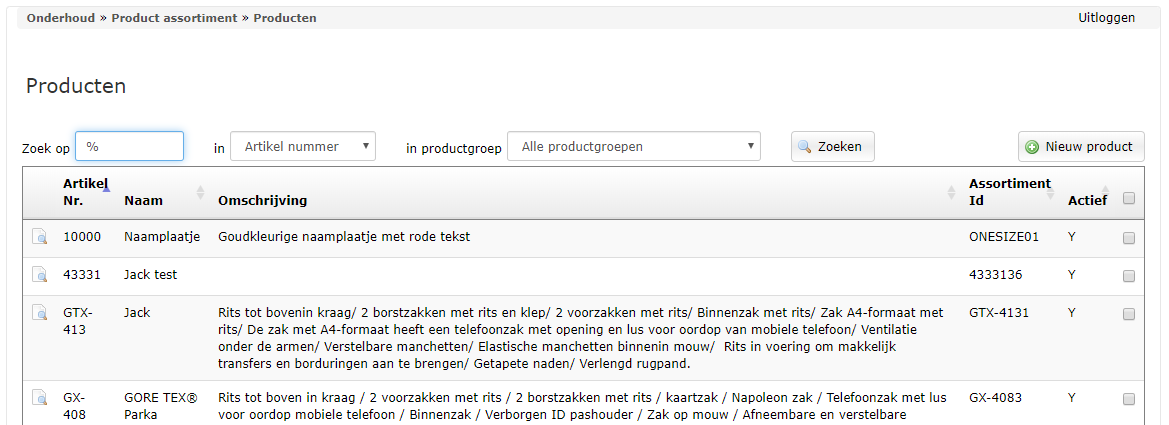
Kies hier het juiste product. In ons voorbeeld is dit artikelnummer: GTX-413 Jack.
Vul bij het veld ‘maatwerk’ de parameter ‘NAAM’ in.
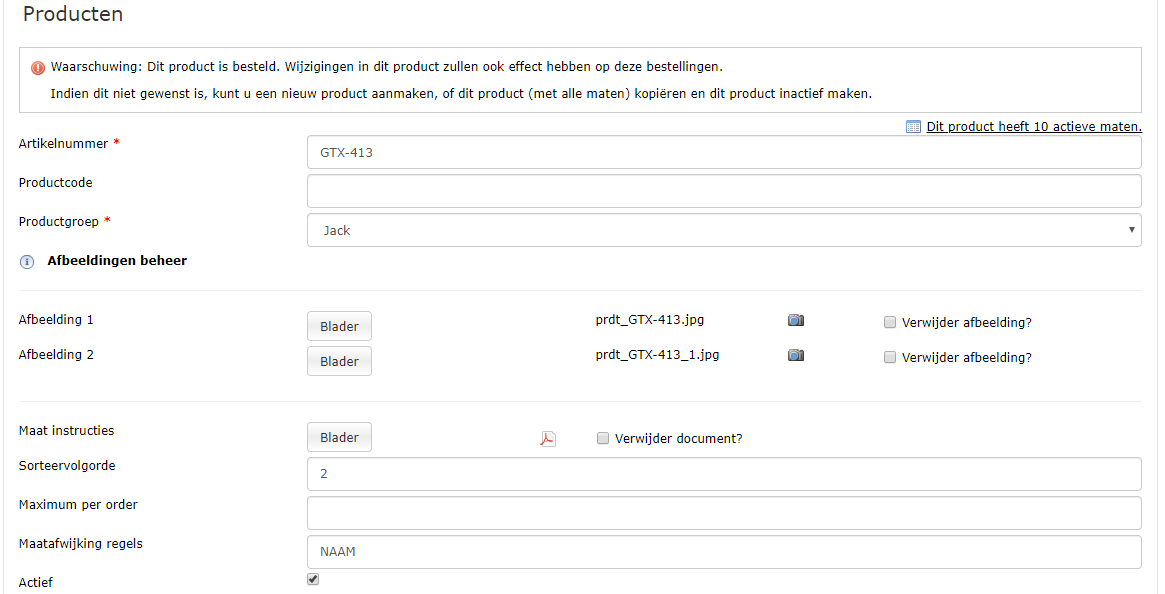
Wanneer de parameter is toegevoegd is deze zichtbaar in het bestelscherm. (Het artikel dient wel gekoppeld te zijn aan een pakket. Anders wordt deze nog steeds niet getoond in het bestelscherm.)

In de emailbevesting zal de tekst van het naamplaatje op de pakbon achter het artikelnummer worden getoond.
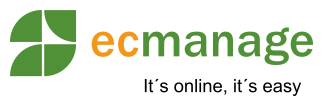
 Nederlands
Nederlands English
English